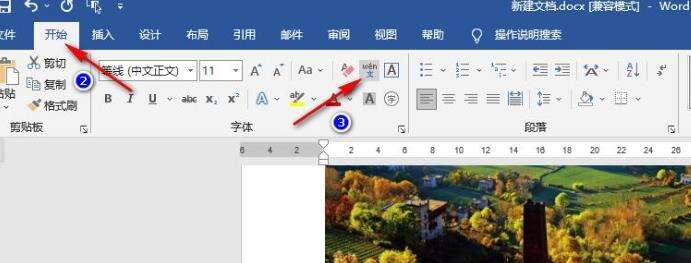Word文档要怎样给文字添加拼音
办公教程导读
收集整理了【Word文档要怎样给文字添加拼音】办公软件教程,小编现在分享给大家,供广大互联网技能从业者学习和参考。文章包含367字,纯文字阅读大概需要1分钟。
办公教程内容图文
方法步骤
1、第一步,我们先在电脑中找到我们需要编辑的文字文档,然后右键单击选择“打开方式”选项,再选择“Word”
3、第三步,进入拼音指南页面之后,我们在该页面中先选择“组合”或是“单字”选项,然后在对齐方式处,我们可以选择“居中”
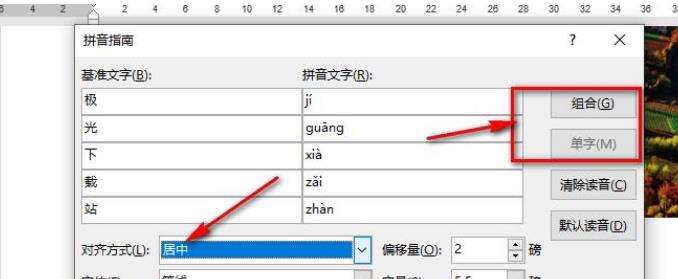
4、第四步,除了拼音的组合方式,我们还可以在拼音文字的框内对有误的拼音进行更改,在预览框内查看最终效果,最后点击“确定”选项即可
5、第五步,点击确定选项之后,在文档页面中,我们就可以看到文字添加好拼音的样子了
办公教程总结
以上是为您收集整理的【Word文档要怎样给文字添加拼音】办公软件教程的全部内容,希望文章能够帮你了解办公软件教程Word文档要怎样给文字添加拼音。
如果觉得办公软件教程内容还不错,欢迎将网站推荐给好友。